Hoe iPhone 8 vast te houden op Druk op Home om te upgraden
Als een van de huidige vlaggenschip-handsets vanApple, de iPhone 8 is een zeer krachtig apparaat. Desondanks klagen veel gebruikers over hun iPhone 8 die op de homepagina is geplakt om te upgraden. Als u een van de gebruikers bent die dit probleem ondervindt, moet u dit artikel volgen. Hier zijn enkele van de oplossingen die u kunnen helpen bij het oplossen van iPhone press home om het bypass-probleem te upgraden.
Oplossing 1: start iPhone 8 opnieuw op om te voorkomen dat u op Start drukt om te upgraden
De basisoplossing voor elk probleem,of het nu groot of klein is, herstart het apparaat. Dit kan zeer effectief zijn als u pers home wilt omzeilen om het probleem te upgraden. Volg de onderstaande stappen om uw iPhone 8 opnieuw te starten.
Stap 1: Het enige wat u hoeft te doen is lang op de aan / uit-knop drukken. Er verschijnt een schuifregelaar met de volgende tekst: schuif om uit te schakelen. Verschuif deze schuifregelaar en uw apparaat wordt afgesloten.
Stap 2: Houd de aan / uit-knop opnieuw ingedrukt totdat het Apple-logo verschijnt. Hiermee wordt je iPhone 8 waarschijnlijk het probleem opgelost.
Oplossing 2: Forceer uw iPhone opnieuw op te starten 8
Als een normale herstart geen succes opleverde, danga in plaats daarvan voor de krachtherstart. Dit kan ook erg effectief zijn als je wilt weten waarom iPhone 8 steeds op home drukt om te upgraden. Volg de onderstaande stappen om uw apparaat geforceerd opnieuw op te starten.
Stap 1: Druk op de knop Volume omhoog en vervolgens op de knop Volume omlaag.
Stap 2: Druk nu lang op de slaapknop totdat het scherm uitgaat en opnieuw start met het Apple-logo op het display.

Oplossing 3: herstel iPhone 8 in iTunes
Als u zich wilt ontdoen van "iPhone 8 wit schermdruk op home om te upgraden "probleem, je moet proberen het apparaat in iTunes te herstellen. Wanneer je ervoor kiest om de iPhone in iTunes te herstellen, breng je je iPhone in principe terug naar die tijd dat er geen problemen waren. Maar hier is een vangst. Je zult verlies hier een hoeveelheid gegevens. Als u klaar bent om de gegevens te verliezen, gaat u ervoor. Het enige wat u hoeft te doen, is de onderstaande stappen volgen om het probleem op te lossen.
Stap 1: Verbind uw apparaat met de computer en voer iTunes uit.
Stap 2: Selecteer uw apparaat in iTunes. Tik in het gedeelte Back-ups op "Back-up herstellen". Kies de juiste database. Klik op Herstellen en wacht tot het proces is beëindigd.

Oplossing 4: upgrade iOS naar de nieuwste versie
Als u het probleem wilt oplossen, moet u het probereneen upgrade van de iOS van de iPhone 8 naar de nieuwste versie. Je kunt de iOS-versie heel gemakkelijk updaten. Ga gewoon naar Instellingen >> Algemeen >> Software-update. Als er een nieuwere versie aanwezig is, download en installeer deze dan. Dit kan u helpen te weten hoe u pers home kunt repareren om te upgraden.

Oplossing 5: repareer een vastzittende iPhone-printer om te upgraden zonder gegevensverlies
Als u dit probleem moet oplossen en dit niet wiltverlies uw gegevens, dan is alles wat u nodig heeft Tenorshare ReiBoot. De tool biedt voor elk probleem een oplossing met één klik. Deze software lost elk probleem met de iPhone op. En het belangrijkste is dat u tijdens het gebruik van deze tool moet brainstormen, omdat het voor elk probleem een enkele klik biedt. Volg de onderstaande stappen om het probleem op te lossen.
Stap 1: Klik op de optie "Fix All iOS Stuck" nadat u het hulpprogramma op uw computer hebt geïnstalleerd en uitgevoerd. Vergeet niet uw apparaat met een USB-kabel op de computer aan te sluiten.
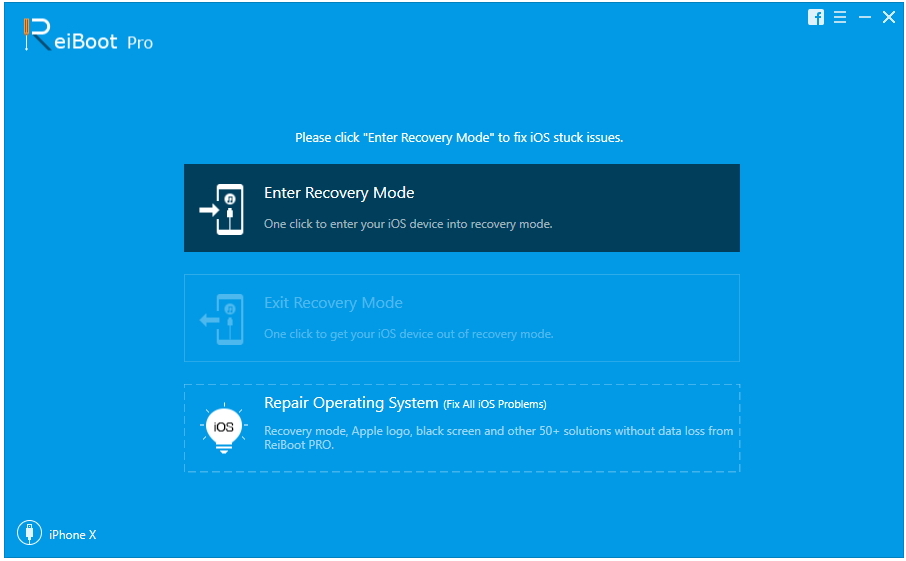
Stap 2: Selecteer nu de optie "Nu repareren" om het oplossen van problemen met uw iPhone 8 te starten.
Stap 3: Installeer het firmwarepakket online. De software toont het bijbehorende firmwarepakket voor uw iPhone 8. Het toont het nieuwste firmwarepakket voor de huidige iOS waarop uw apparaat wordt uitgevoerd. Klik op "Downloaden" om de installatie van het pakket te starten als u het niet op de pc hebt.

Stap 4: Wanneer de download is voltooid, selecteert u de optie "Start Repair" om het herstel van uw apparaat te starten. Dit kan wat tijd kosten. Zorg ervoor dat uw iPhone 8 tijdens dit proces is verbonden.
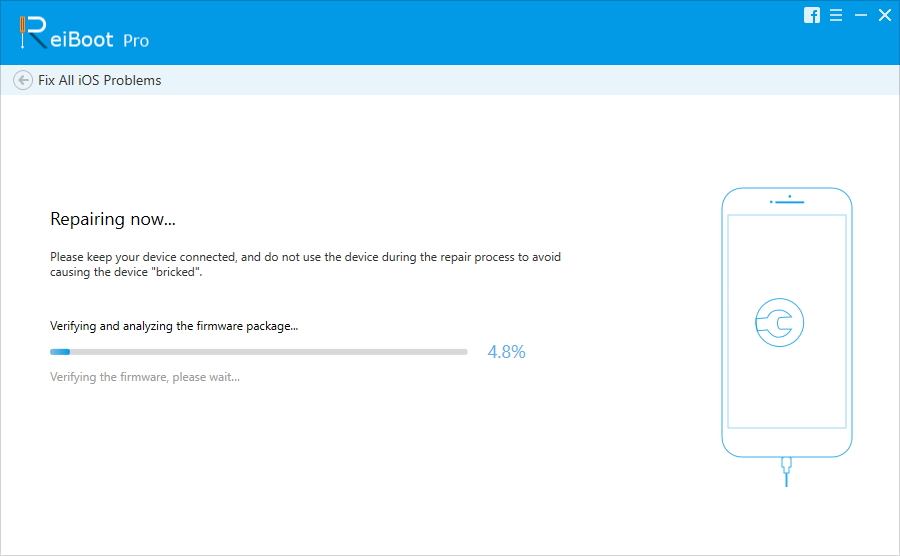
Gezien op het grote plaatje hier, hadden we net eenkijk naar de top 5 oplossingen die u zullen helpen om pers home uit te schakelen om te upgraden. Je kunt normaal proberen en de iPhone opnieuw opstarten. Daarnaast kunt u ook proberen het te herstellen en de iOS-versie bij te werken. Ten slotte, als geen van de bovenstaande oplossingen werkt, kunt u Tenorshare ReiBoot gebruiken, wat uw vraag zeker zal oplossen.





![[Opgelost] Hoe een iPhone vast te zetten in de herstelmodus na een upgrade van iOS 11](/images/ios-11/solved-how-to-fix-iphone-stuck-in-recovery-mode-after-ios-11-upgrade.jpg)



